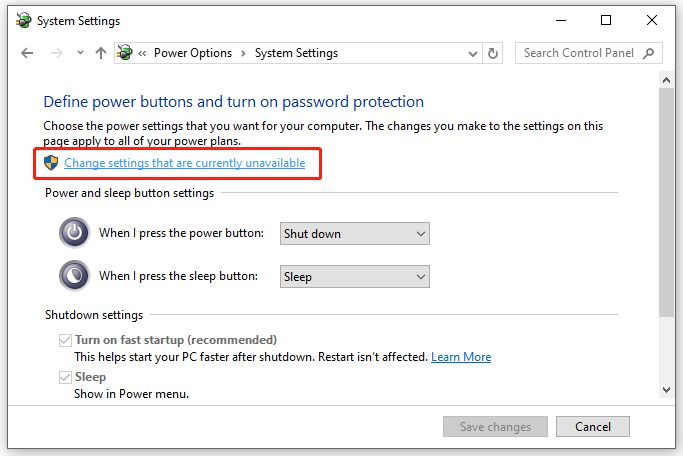Kesalahan Masuk Windows 0x80280013
Windows 10/11 hadir dengan 4 cara untuk masuk ke komputer Anda: Login PIN, Kunci keamanan, Pengenalan wajah, dan Pengenalan sidik jari. Login PIN tampaknya menjadi opsi yang paling disukai di kalangan pengguna Windows. Salah satu masalah yang sering Anda lihat adalah kode kesalahan 0x80280013 saat Anda mencoba membuka kunci komputer dengan PIN Anda.
Kemungkinan penyebab masalah ini meliputi:
- Pembaruan Windows yang rusak.
- Folder NGC tidak lengkap.
- Aktifkan Startup Cepat.
Kiat:
Coba MiniTool ShadowMakerKlik untuk mengunduh100%Bersih & Aman
Lihat juga: Memperbaiki: PIN Windows Hello Opsi ini Saat Ini Tidak Tersedia
Bagaimana Memperbaiki Kesalahan Masuk Windows 0x80280013?
Perbaiki 1: Nonaktifkan Startup Cepat
Meskipun mengaktifkan Fast Startup mungkin membuat komputer melakukan booting lebih cepat, langkah-langkah penting akan dilewati saat komputer dimatikan. Lebih buruk lagi, beberapa data mungkin gagal ditulis dengan benar ke hard drive. Dalam hal ini, menonaktifkan fitur ini dapat membantu Anda mengatasi kesalahan login 0x80280013. Untuk melakukannya:
Langkah 1. Ketik Panel kendali tercela bilah pencarian dan tekan Memasuki.
Langkah 2. Navigasikan ke Sistem dan keamanan > Opsi daya > Pilih fungsi tombol daya.
Langkah 3. Klik Ubah pengaturan yang saat ini tidak tersedia > hapus centang Aktifkan startup cepat (disarankan) > Simpan perubahannya.
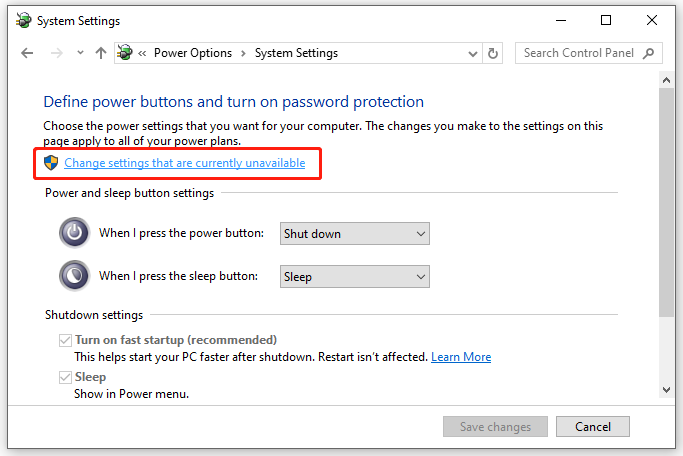
Perbaiki 2: Hapus Folder NGC
Komputer Anda akan membuat folder khusus bernama NGC untuk menyimpan semua informasi PIN. Setelah folder ini rusak karena alasan tertentu, Anda tidak dapat masuk ke perangkat Windows Anda. Menghapus folder ini mungkin berhasil. Berikut cara melakukannya:
Langkah 1. Tekan diizinkan + E untuk menghadapi Penjelajah Berkas.
Langkah 2. Kunjungi:
C:\Windows\ServiceProfiles\LocalService\AppData\Local\Microsoft
Langkah 3. Cari tahu Ngc folder, klik kanan padanya dan pilih menghapus. Setelah folder dihapus, sistem operasi akan secara otomatis membuat yang baru.
Perbaiki 3: Setel ulang PIN
Untuk mengatasi kesalahan Login Windows 0x80280013, pilihan lainnya adalah mengatur ulang PIN. Ikuti langkah ini:
Langkah 1. Tekan diizinkan + SAYA untuk menghadapi Pengaturan Windows dan pilih AKUN.
Langkah 2. Masuk Opsi masuk tab, klik di atasnya PIN Windows Halo dan pilih Ganti PIN.
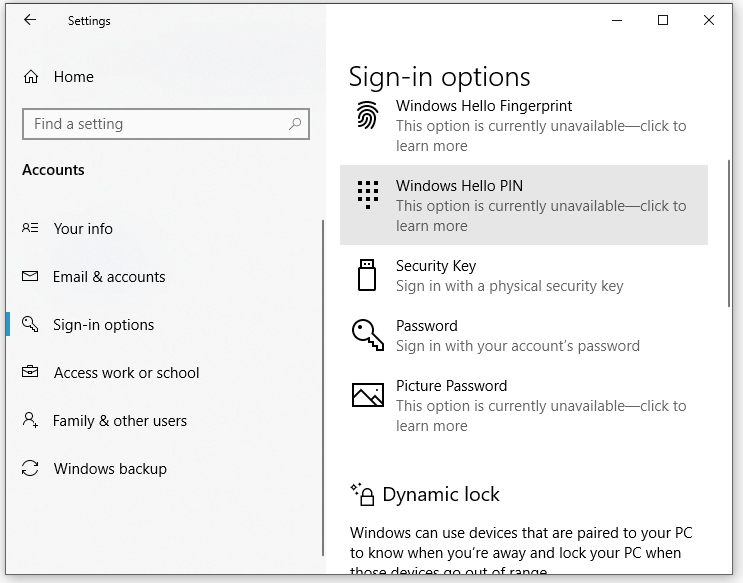
Langkah 3. Ketik PIN yang ada dan masukkan PIN baru Anda.
Perbaiki 4: Perbarui atau Kembalikan Pembaruan Windows
Versi Windows yang Anda jalankan saat ini mungkin mengandung beberapa bug dan gangguan yang menyebabkan kesalahan PIN 0x80280013. Dalam situasi ini, Anda dapat menghilangkan kesalahan ini dengan mengunduh dan menginstal pembaruan Windows terbaru. Untuk melakukannya:
Langkah 1. Buka Pengaturan Windows.
Langkah 2. Pergi ke Pembaruan & Keamanan > pembaruan Windows > Periksa pembaruan.
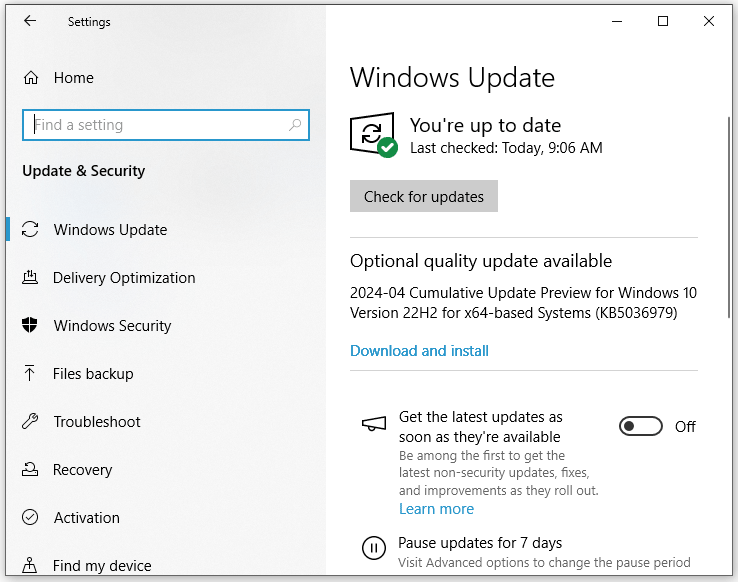
Langkah 3. Jika ada pembaruan yang tersedia, klik pembaruan tersebut Unduh dan pasang.
Kiat:
Kata-kata Terakhir
Sekarang, salah satu solusi di atas dapat membantu menghilangkan kesalahan PIN 0x80280013. Sementara itu, Anda dapat mempertimbangkan opsi masuk lainnya dan mengubah kata sandi serta nama pengguna Anda secara berkala untuk mencegah akses tidak sah. Selamat Mengangkat!